



|

|

|
Создание
контура отсечения слоя
Первый способ:
Для создания «серой»
маски, скрывающей все точки слоя, выберите команду меню
Layer
>
Add Vector Mask
>
Hide All
(Слой > Добавить контур отсечения
> Спрятать все), либо, нажав сочетание клавиш
Ctrl+Alt,
щелкните
мышью по кнопке
Add layer mask
на палитре
Layers.
Более подробно
методы использования перечисленных инструментов описаны в данной главе выше.
Второй способ:
Контуры
отсечения в формате EPS - новые возможности
Если сохранить
файл, содержащий контур отсечения, в формате EPS для последующего импорта в
другую программу (например, InDesign или QuarkXPress), то маскирующий эффект
контура будет сохранен. Преимущества этого способа по сравнению с использованием
палитры
Paths
в том, что работа ведется непосредственно со слоем изображения,
и можно увидеть, как выглядит изображение, прежде чем оно будет экспортировано.
Только обязательно убедитесь, что в окне EPS
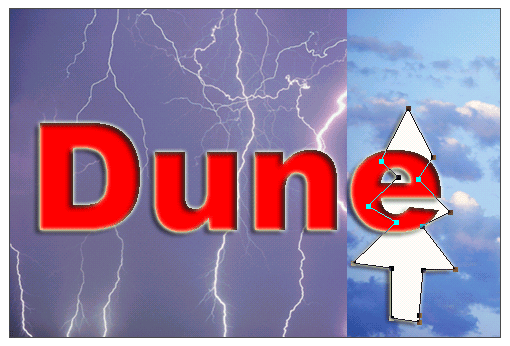
Рис. 16.48.
Построение контура отсечения

Рис.
16.49.
Результат применения контура отсечения к изображению слоя

Рис. 16.50.
Добавление нового контура отсечения к слою, уже содержащему один контур
отсечения
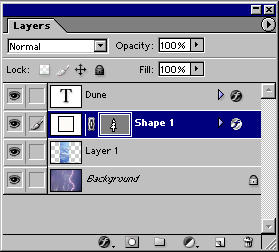
Рис. 16.51.
Миниатюра слоя, содержащего два контура отсечения
Options
(Опции формата EPS) установлен флажок
Include Vector Data
(Включить
векторные данные).
Примечание
Чтобы импортировать файл, содержащий контур отсечения слоев, из программы Photoshop в программу Illustrator 9, выполните в последней команду Place (Разместить), предварительно сбросив флажок Link (Связь), или Open (Открыть), а затем выполните преобразование слоев в объекты.

|

|

|